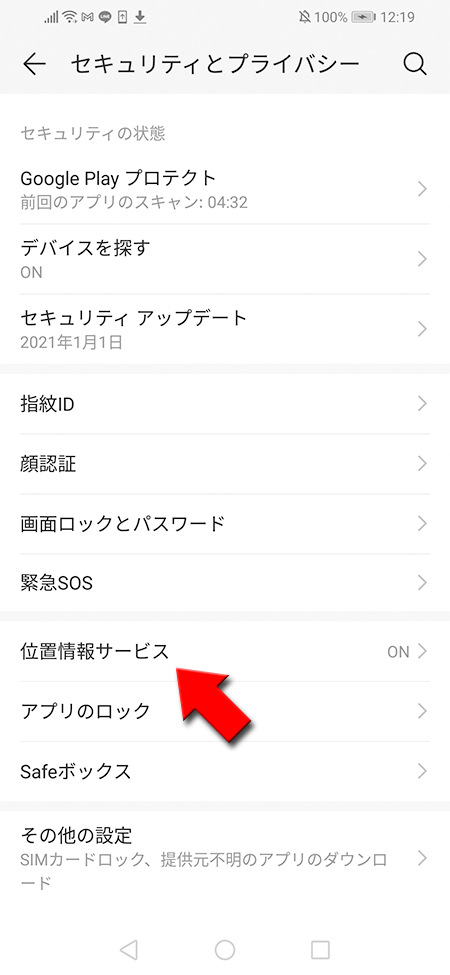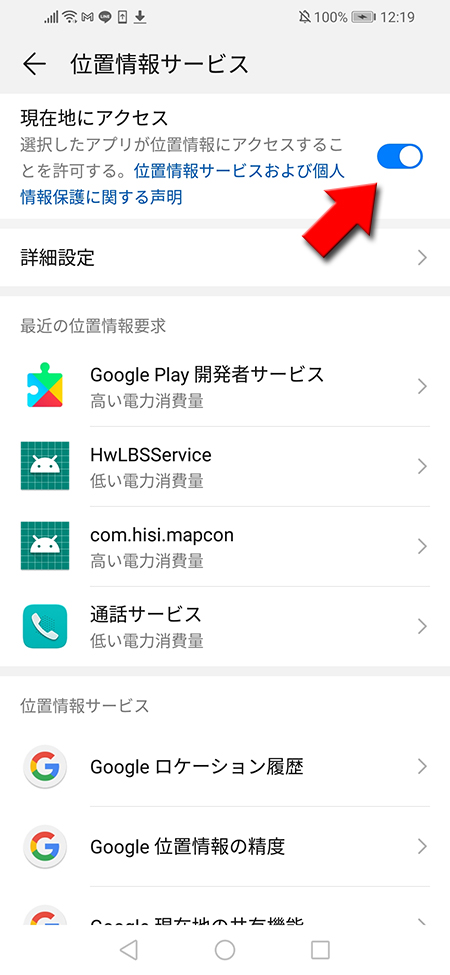LINE(ライン)の使い方 » トーク » 位置情報の送り方
位置情報の送り方
LINEのトークで位置情報を相手に送信する方法やノートなので共有するやり方、自分の位置情報がバレる?といった疑問などを解説しています。
2012-12-03
2024-03-15
2024-03-15
解説
位置情報とは?基本
位置情報(地図)利用前の準備基本
現在の位置情報(地図)を送る基本
好きな場所の位置情報(地図)を送る応用
位置情報の便利な使い方応用
位置情報を利用したサービス基本
知らない間に自分の位置情報がバレる?位置情報とは?
GPS機能を使って現在いる自分の位置情報を地図で送ることができます。スマートフォンのGPSを上手く利用した機能です。
てっとり早く自分の位置情報が送れるので待ち合わせに大変便利です。お使いのスマホでも同じようなことは可能だと思いますが、面倒な操作が多いので大変です。LINEなら簡単にできますので是非ご利用ください。
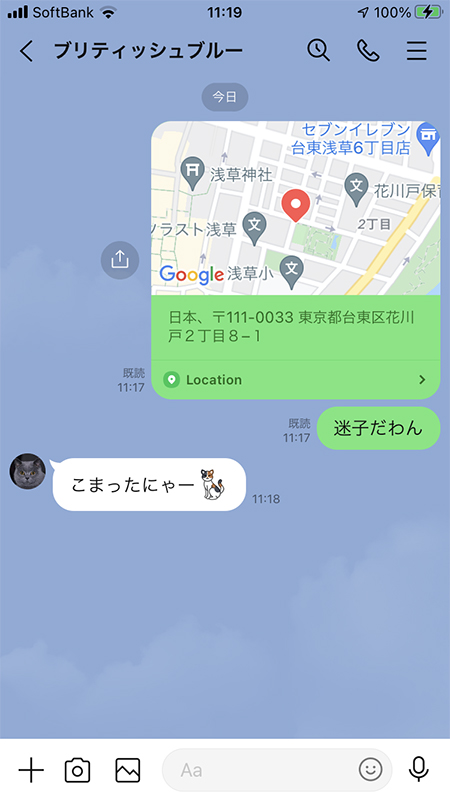
位置情報(地図)利用前の準備
スマホが位置情報サービスを利用しない設定になっていると、現在位置を検出できません。また、正確な現在位置を検出させるためにGPSも使用できるよう設定しておきましょう。
iPhoneの場合
iphoneの
設定
からLINE
を選択し、位置情報
を常に
もしくはこのAppの使用中のみ許可
にしておいてください。
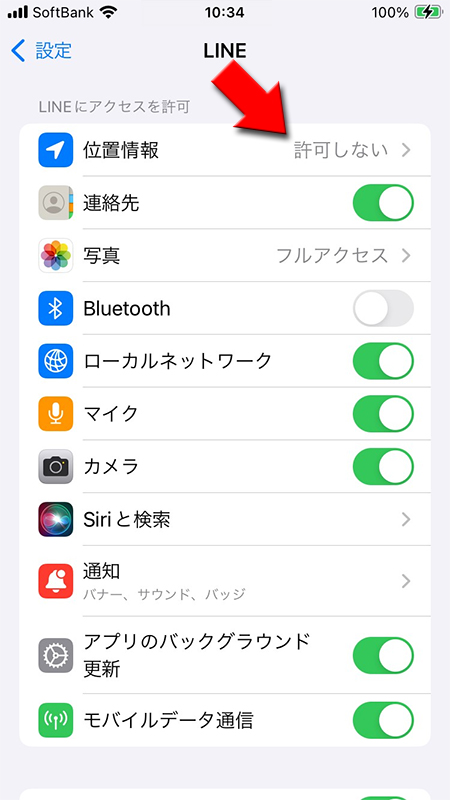
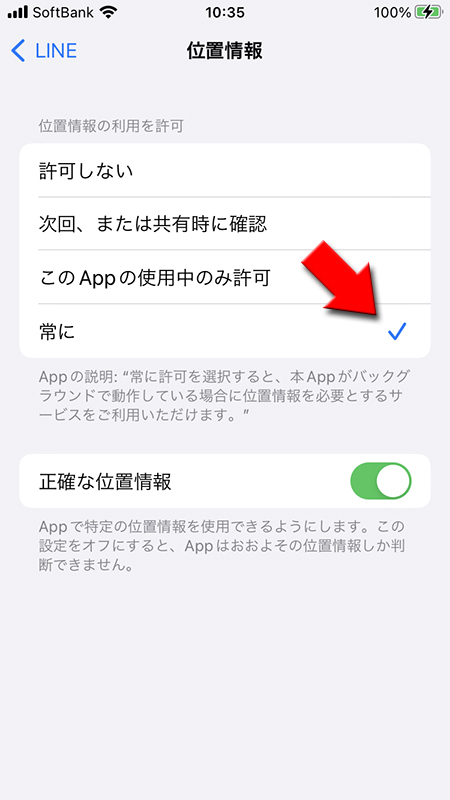
アラートから許可する
実際に位置情報を利用する際にGPSを許可していない場合は確認画面が表示されますので、そこから
位置情報へのアクセスを許可する
を選択すればそこから設定可能です。
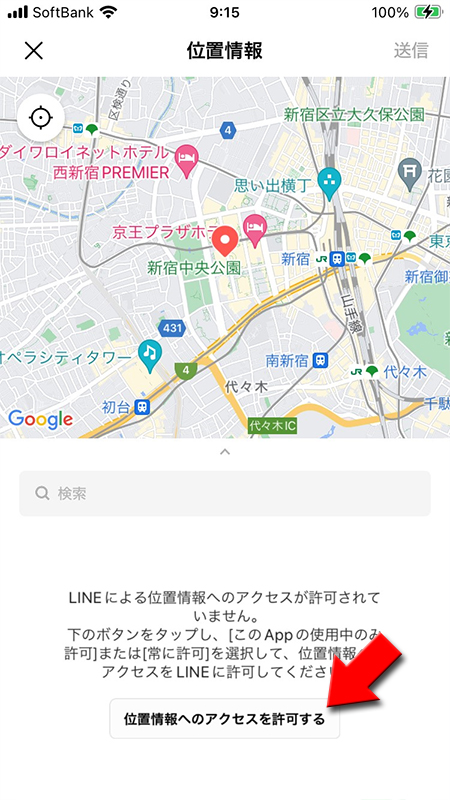
Androidの場合
端末の位置情報を許可する
設定から
Androidの場合は機種によって設定がことなる場合があります。「位置情報サービス」で検索して設定ページに移動するのが良いでしょう。
セキュリティとプライバシーの設定
を選択し、位置情報サービス
を選択して、位置情報をオン
にしてください。Androidの場合は機種によって設定がことなる場合があります。「位置情報サービス」で検索して設定ページに移動するのが良いでしょう。
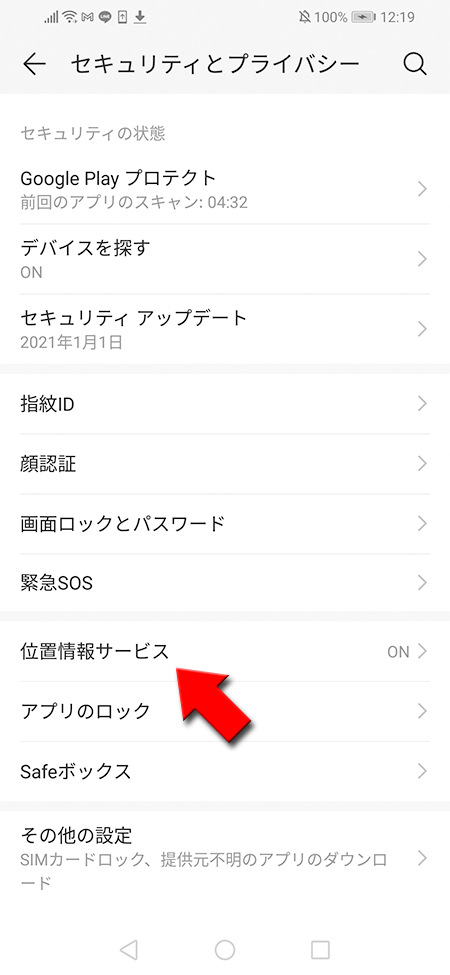
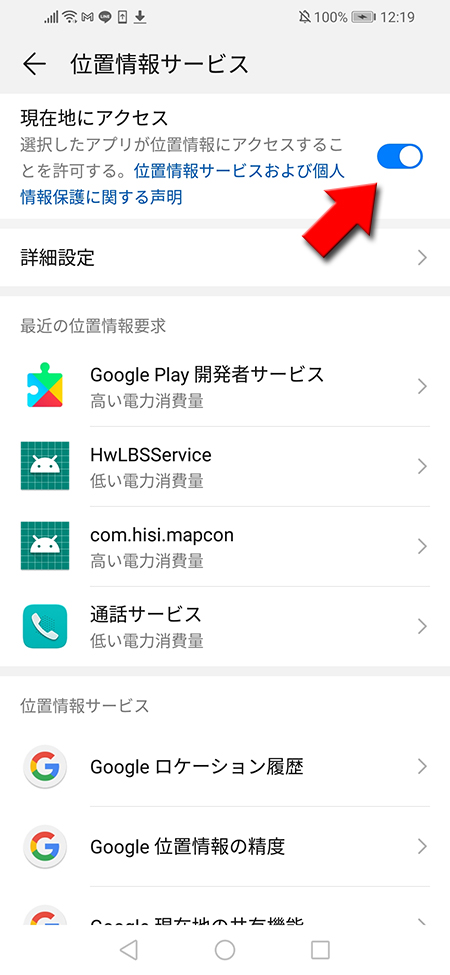
LINEアプリの位置情報を許可する
次にLINEアプリの位置情報利用を許可します。
設定から
LINEのアプリ情報から
設定から
アプリ
を選択し、全てのアプリから、LINE
を選択してください。LINEのアプリ情報から
権限
を選択して、位置情報をオン
にしてください。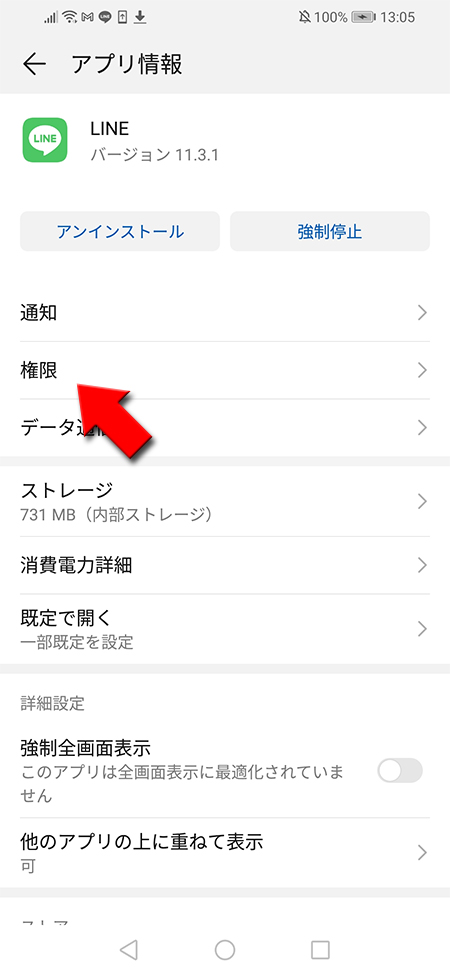
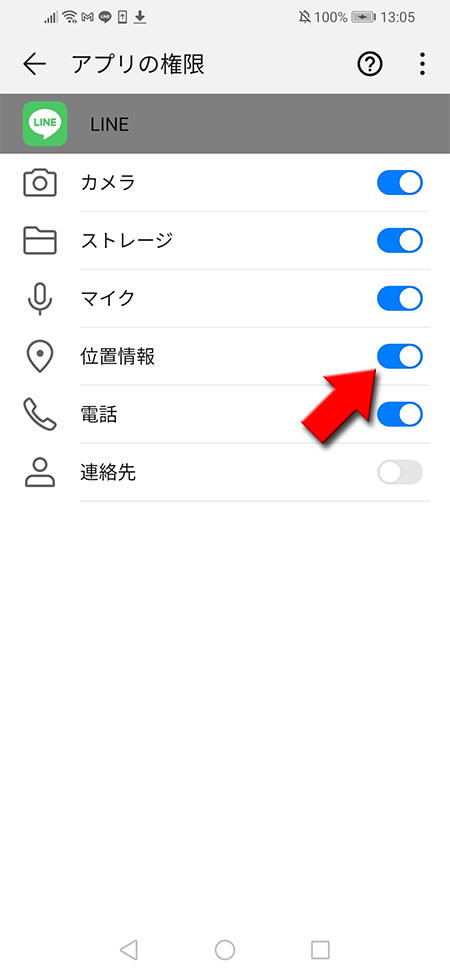
アラートから許可する
面倒な設定をしなくても、実際に位置情報を利用する際にGPSを許可していない場合は確認画面が表示されますので、そこから
許可
すれば利用可能です。
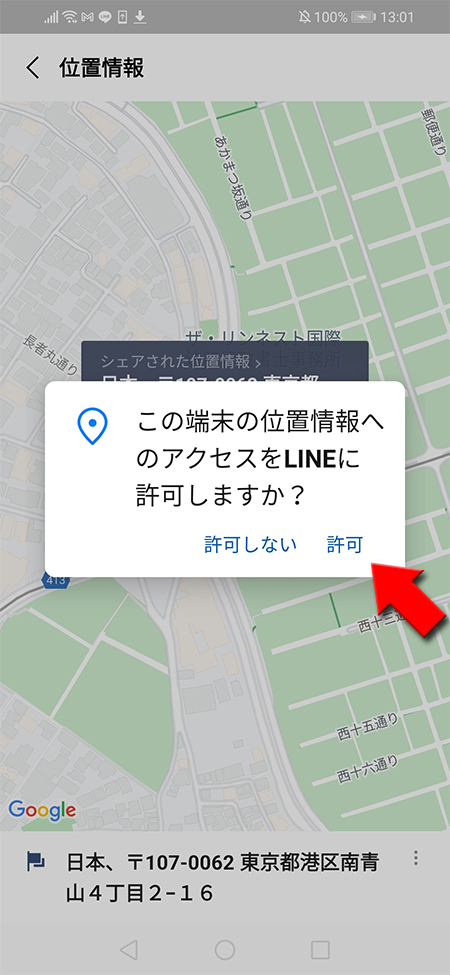
現在の位置情報(地図)を送る
現在位置を送る場合は自動的に位置を検出して地図を表示してくれます。そのため現在位置を教えるのは非常に簡単です。
トークルームの(+マーク)を選択
位置情報を送信したい相手のトークルームで
(+マーク)
を押します。
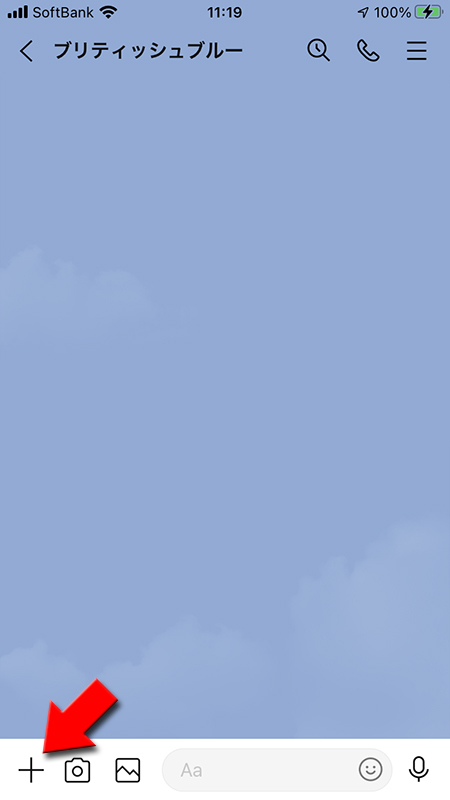
位置情報を選択する
表示されるメニューから
現在位置のマップが表示されますので
位置情報
を押します。現在位置のマップが表示されますので
送信
を押してください。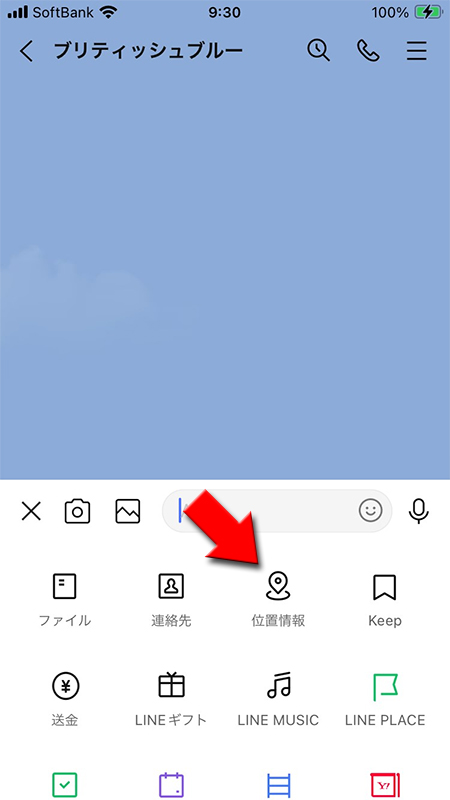

位置情報の送信完了
位置情報の送信が完了しました。
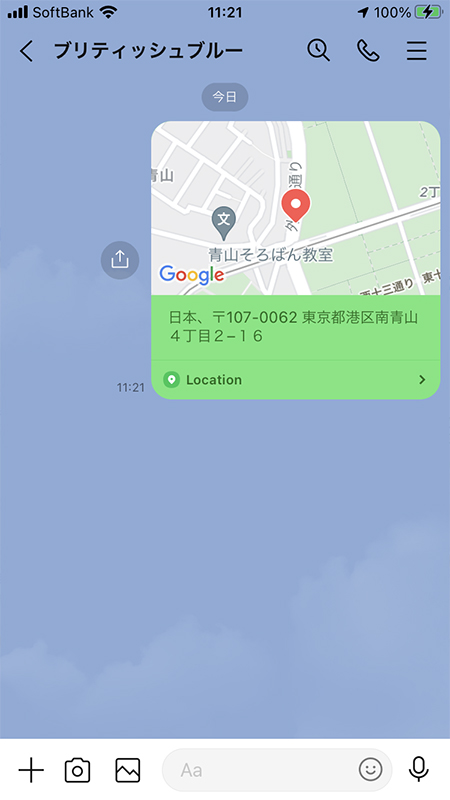
位置情報をもらった場合
送られてきた
位置情報
を押すと、地図の詳細画面に移動し場所が確認できます。また下部には住所が表示されます。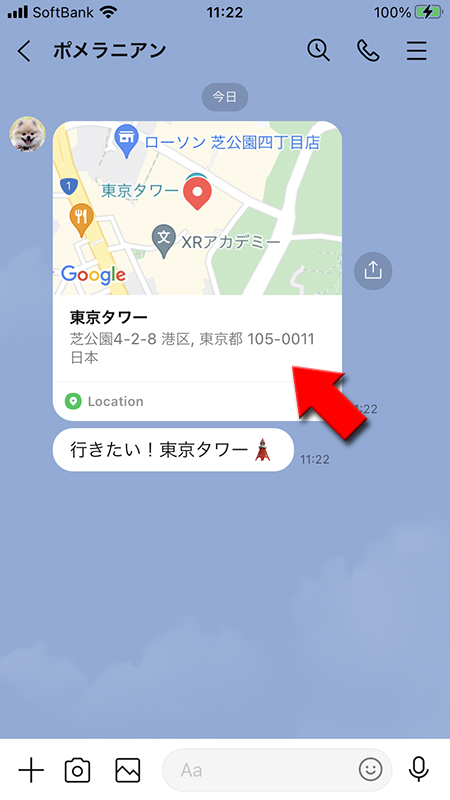
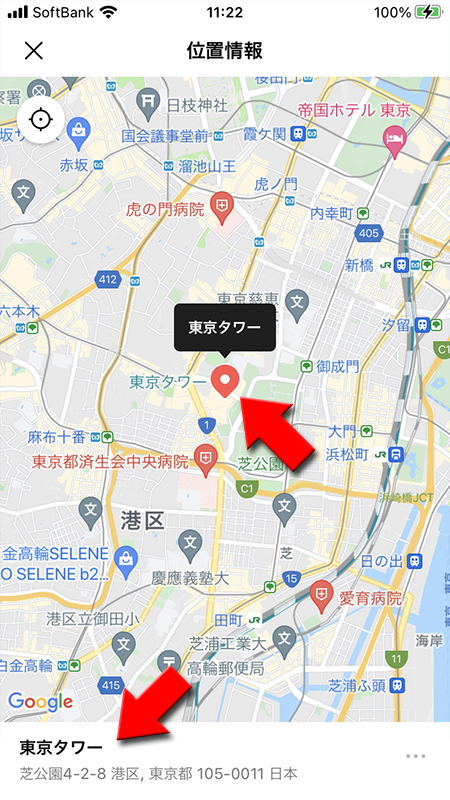
好きな場所の位置情報(地図)を送る
現在地以外の位置情報は、地図上からその位置を探す必要があります。有名な場所は地名や店名などから検索することも可能です。
住所の検索はできませんが、最寄りの有名な場所からマップを動かせばピンポイントで指定可能です。
住所の検索はできませんが、最寄りの有名な場所からマップを動かせばピンポイントで指定可能です。
トークルームの(+マーク)を選択
位置情報を送信したい相手のトークルームで
(+マーク)
を押します。
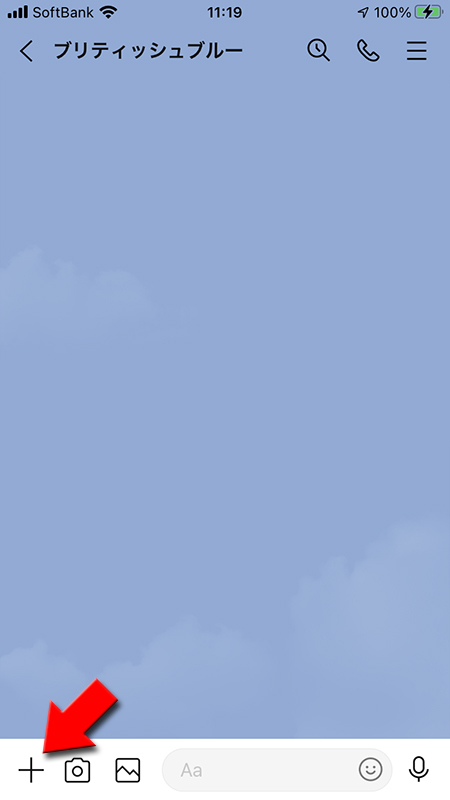
位置情報を選択する
表示されるメニューから
現在位置のマップが表示されますので、画面下部の
位置情報
を押します。現在位置のマップが表示されますので、画面下部の
検索
から送りたい場所のキーワードを入力してください。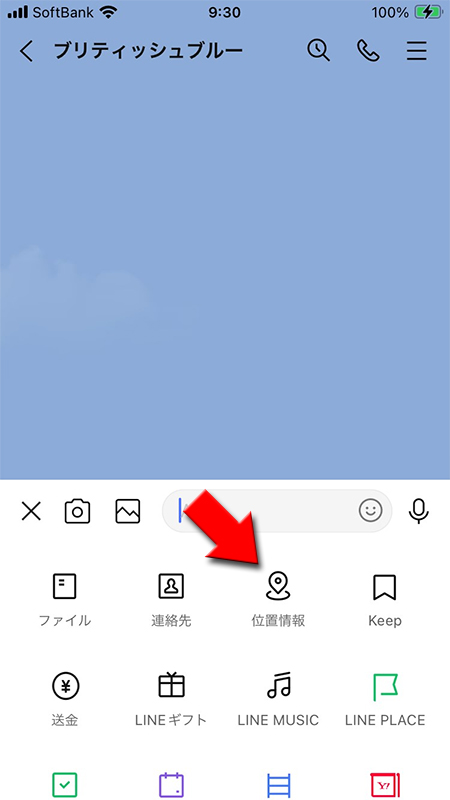

有名な場所や建物の場合
送りたい場所を検索する
送りたい場所のキーワード(建物名、店名、地名)を入力してください。有名な場所(施設や店舗)の場合は検索結果に表示されますのでその中から選択してください。
選択した場所に移動しますので
選択した場所に移動しますので
送信
を押してください。
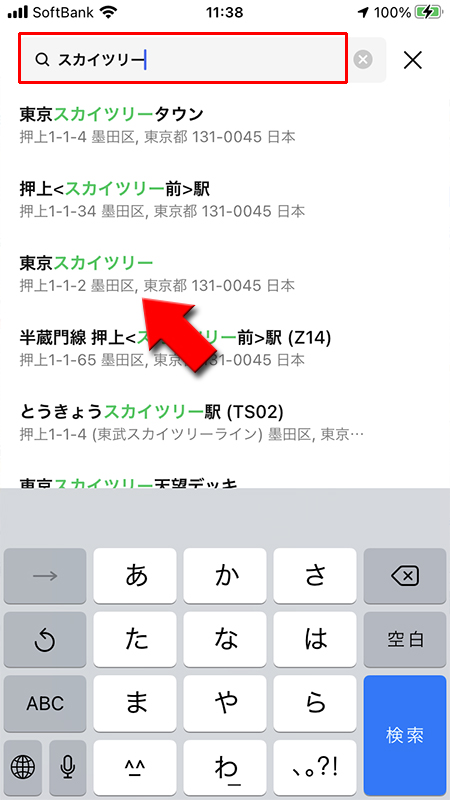
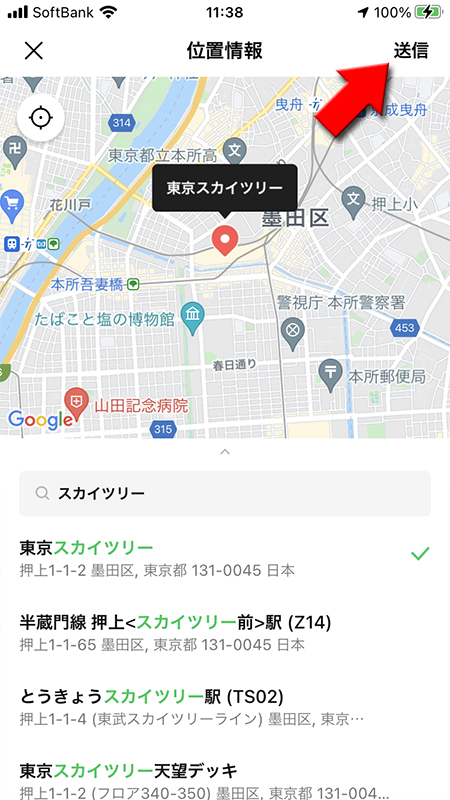
位置情報の送信完了
位置情報が送信完了しました。有名な場所(施設や店舗)の場合は店舗名や施設名も表示されます。
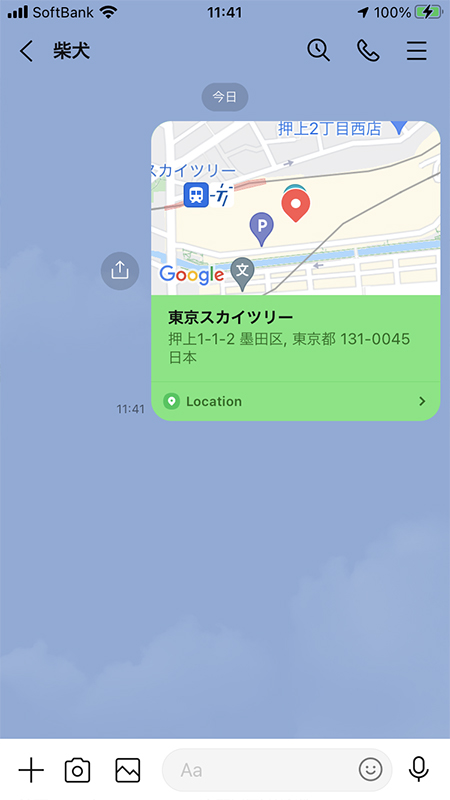
ピンポイントで指定する場合
指定したい場所の最寄りの有名な場所(施設や店舗)を検索する
送りたい場所の最寄りの有名な場所(施設や店舗)を検索して移動します。駅名がおすすめです。
移動後、
移動後、
マップを指でドラッグ
して送りたい場所を探してください。※
ピンは動きません。マップ自体をドラッグしてください。
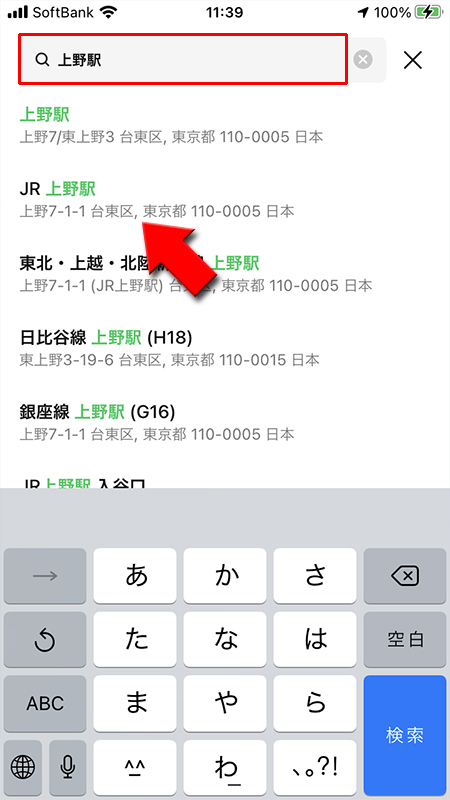
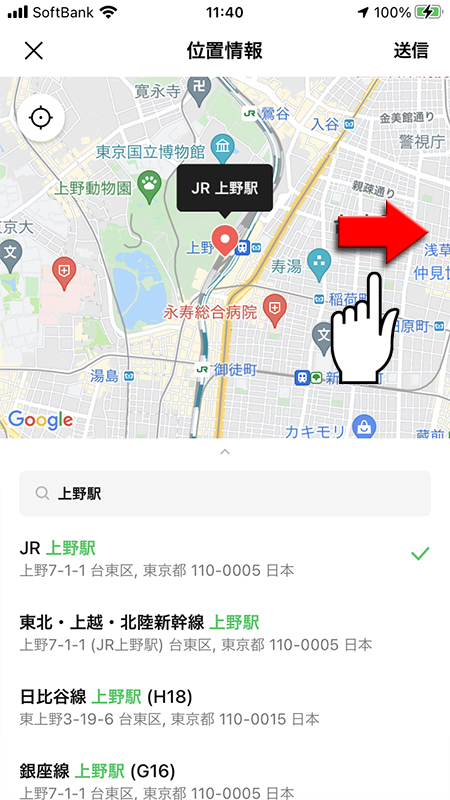
ピンポイントの位置情報の送信完了
マップは
送信したい場所に移動したら
ピンポイントの位置情報が送信完了しました。有名な場所(施設や店舗)でない場合は、店舗名や施設名などは表示されません。
ピンチアウト
を使えばマップは拡大できます。送信したい場所に移動したら
送信
を押してください。ピンポイントの位置情報が送信完了しました。有名な場所(施設や店舗)でない場合は、店舗名や施設名などは表示されません。
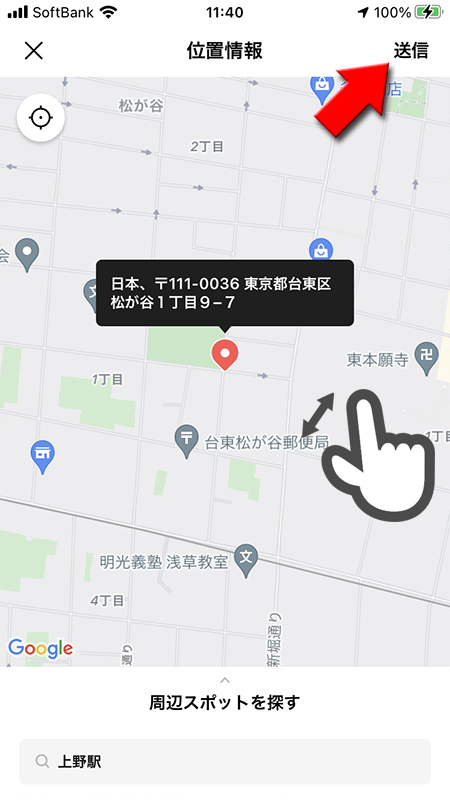
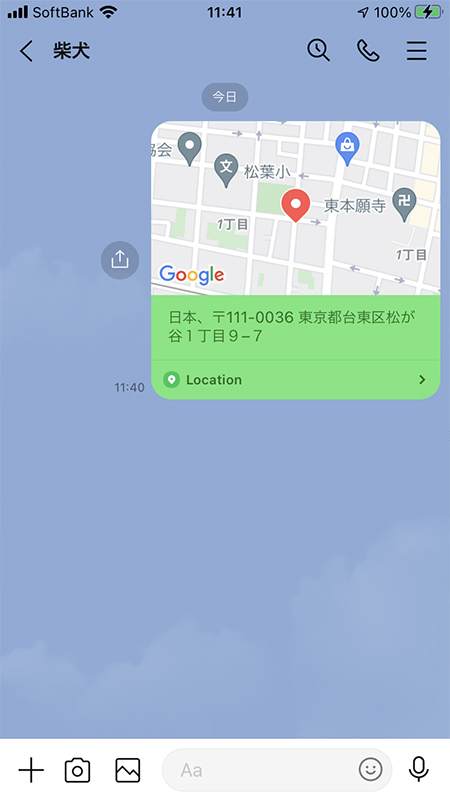
位置情報の便利な使い方
位置情報は待ち合わせなどに使うと大変便利です。
例えば、位置情報とトーク機能にある「ノート」を組み合わせることによって、集合場所(飲み会の場所や待ち合わせ場所など)が位置情報を使って共有できます。
ノート機能はトークルームでいつでも見れますので、チャットが流れてもいつでも見返すことができます。グループトークなどでは特におすすめです。
例えば、位置情報とトーク機能にある「ノート」を組み合わせることによって、集合場所(飲み会の場所や待ち合わせ場所など)が位置情報を使って共有できます。
ノート機能はトークルームでいつでも見れますので、チャットが流れてもいつでも見返すことができます。グループトークなどでは特におすすめです。
関連
ノート機能の使い方トークルームからノートを選択する
トークルームの
を押して、表示されるメニューから
ノート
を選択してください。
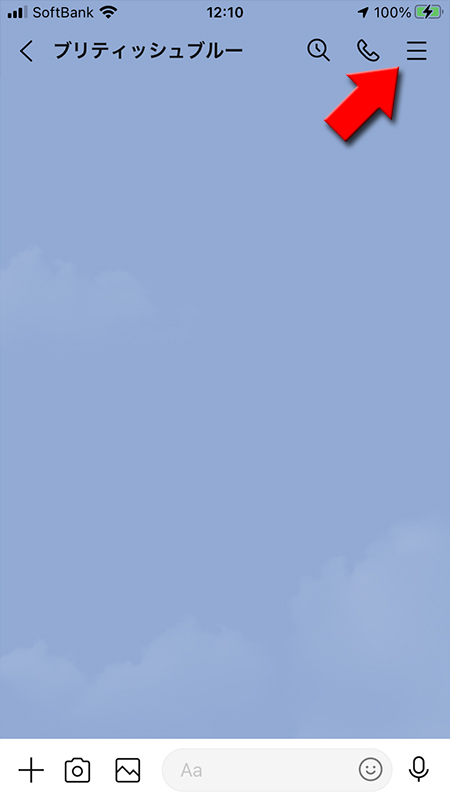
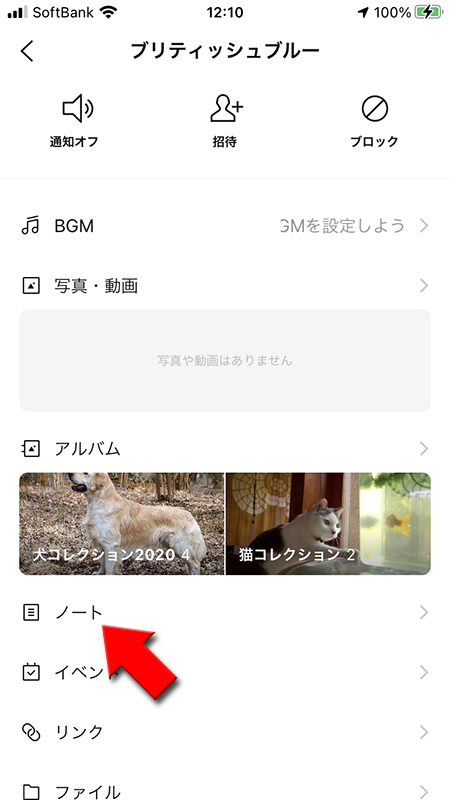
ノートから投稿を選択する
ノート右下の
投稿ボタン
を押して投稿
を選択してください。
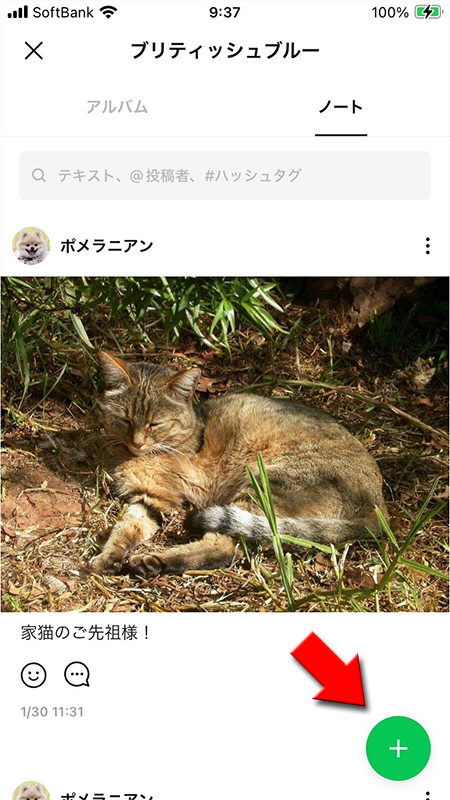
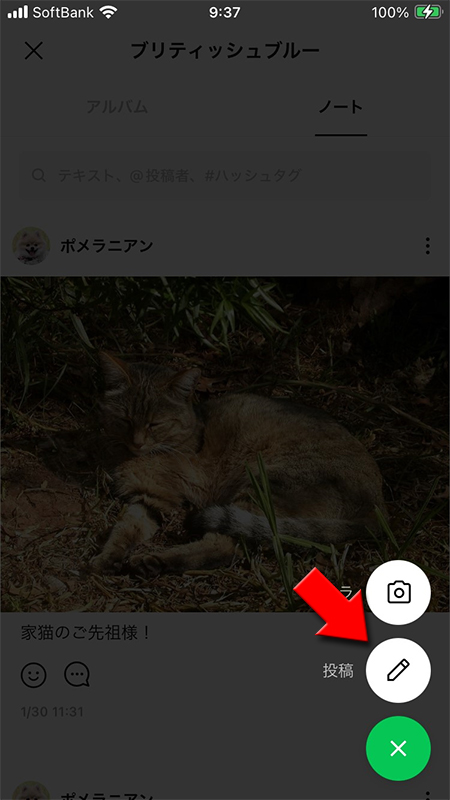
投稿から位置情報を選択する
投稿画面から
(マップ)
を選択してください。投稿したい位置情報
を選択して追加
を押してください。
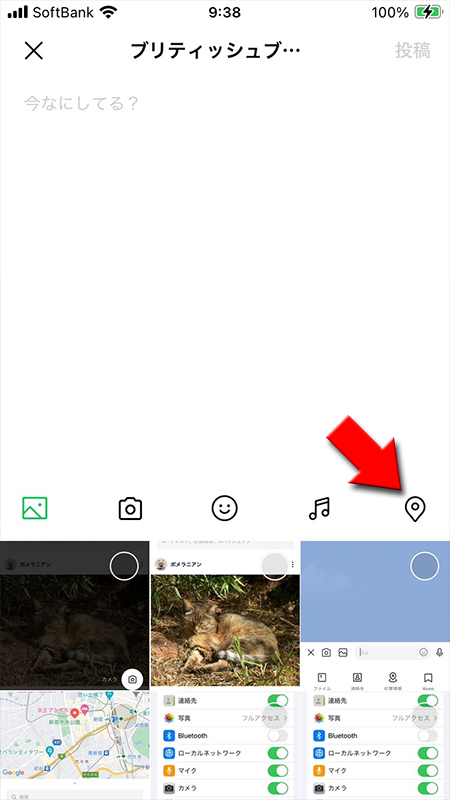
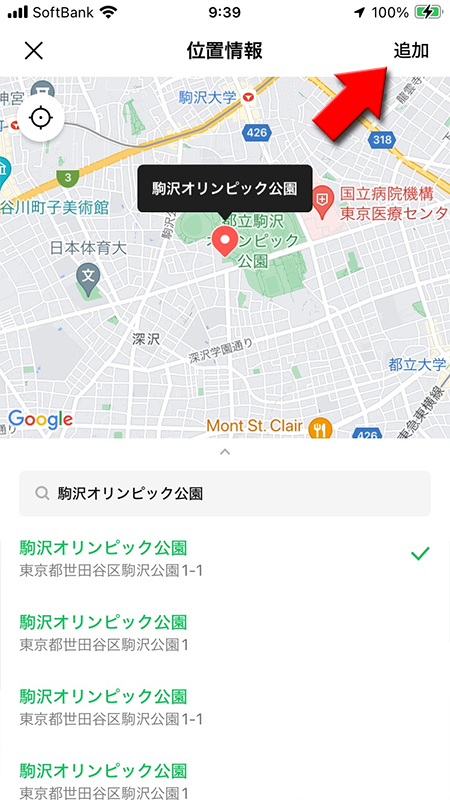
ノートに位置情報を投稿する
投稿
を押してください。トークルームにノートが投稿されます。
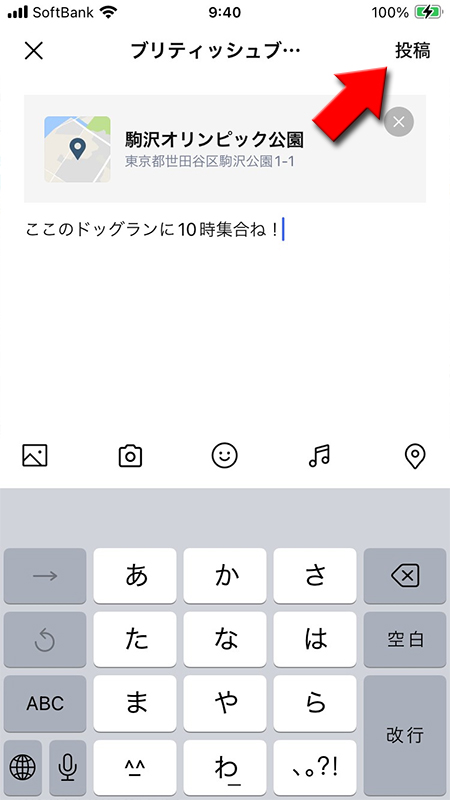
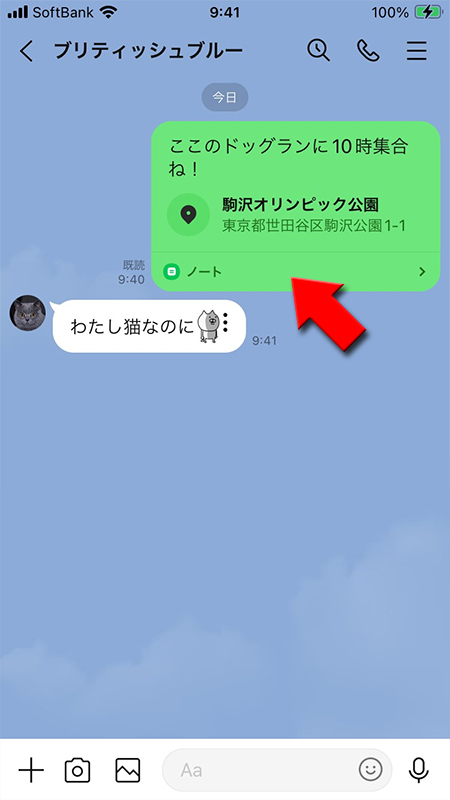
ノートを確認
ノートから位置情報がいつでも確認できます。
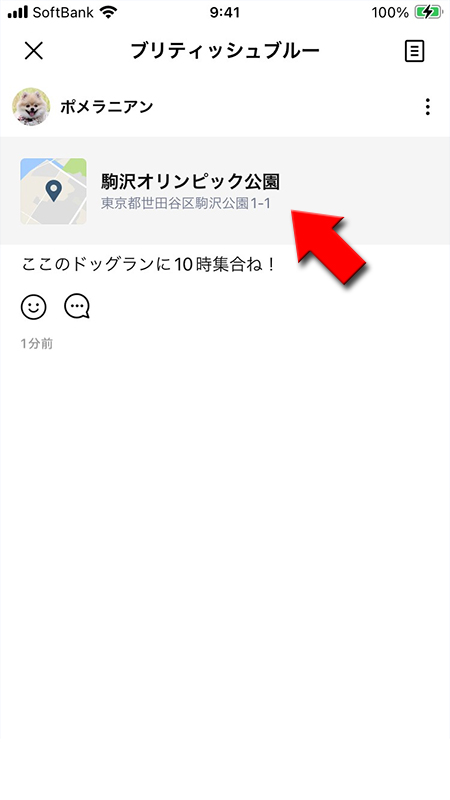
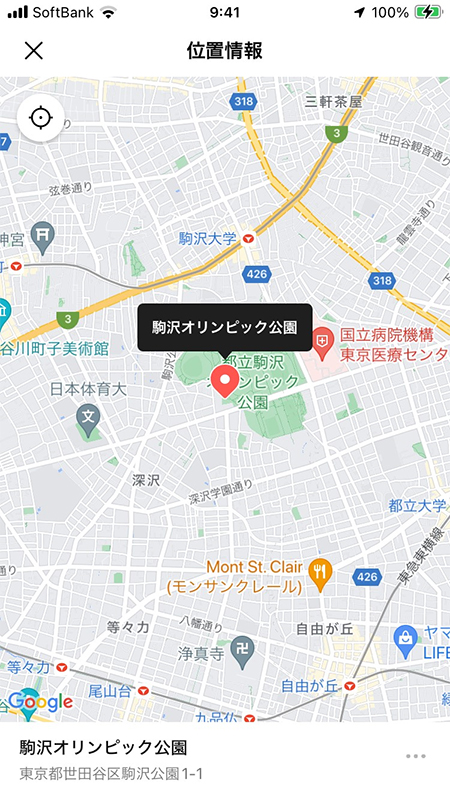
位置情報を利用したサービス
位置情報をONにしておくと便利なサービスをうけることができます。
クーポンを受け取ることができる
位置情報とLINE BeaconをONにしておくと近くのお店の情報やクーポンを受け取ることができます。
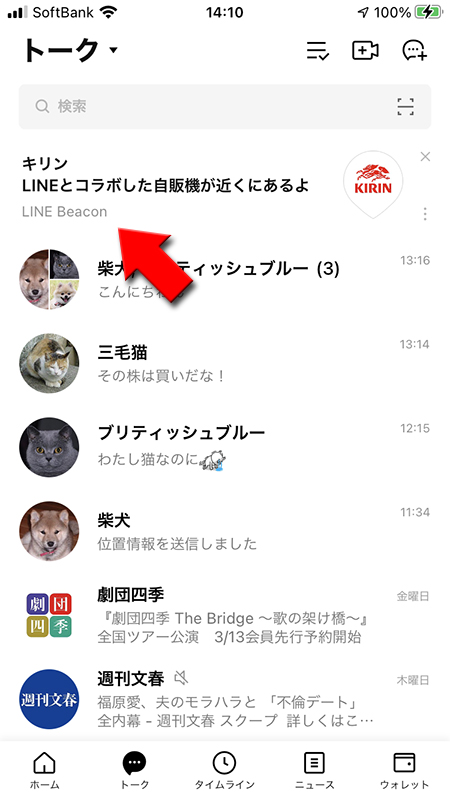
災害など緊急情報を受け取れる
Jアラートなどを通じて国や地方自治体などが発信される地震などの緊急情報や、台風や大雨、洪水などの天気の情報がLINEのニュースタブで確認することができます。
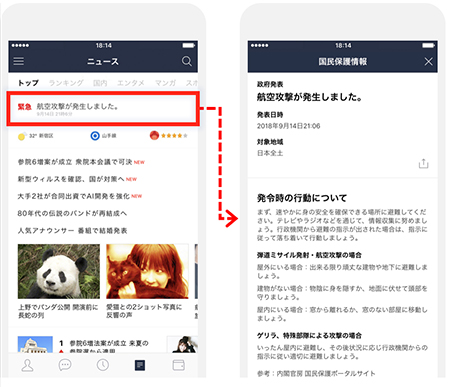
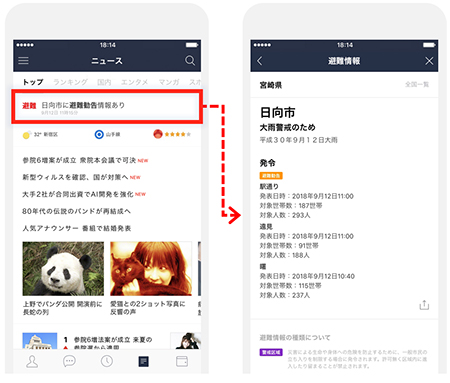
知らない間に自分の位置情報がバレる?
位置情報絡みでよくある心配が、知らない間に自分の位置の特定されるのではないか?という不安です。
位置情報は安心して利用できる便利な機能なのでご安心ください。
それでもどうしても心配な人は位置情報機能を使わない時はスマホの設定で位置情報をオフにしてください。
位置情報をONにしていても自分の位置を特定されることはありません。
それでもどうしても心配な人は位置情報機能を使わない時はスマホの設定で位置情報をオフにしてください。
iphone
iPhoneの設定からLINEを選択し、
位置情報
を選択し、なし
を選んでください。
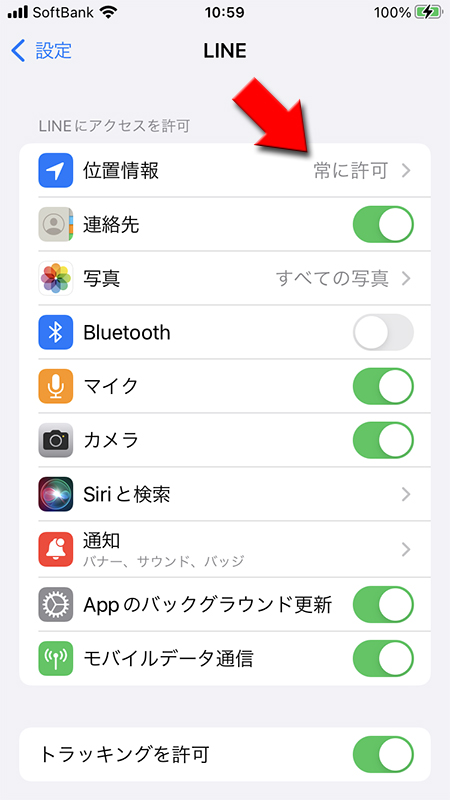
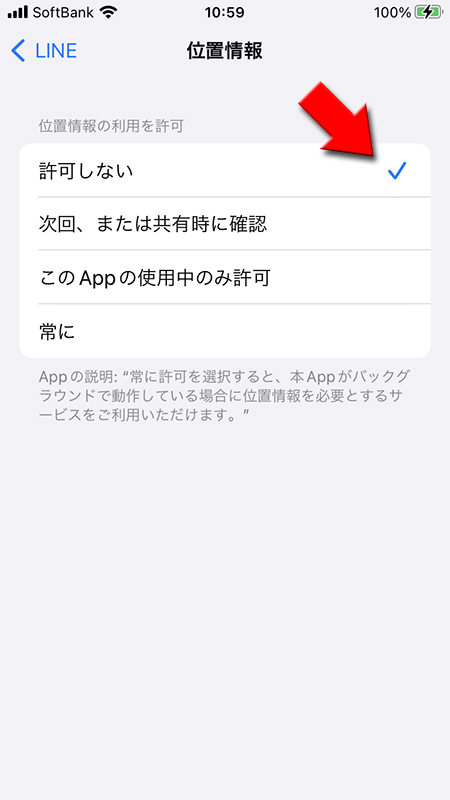
Android
設定から
セキュリティとプライバシーの設定
を選択し、位置情報サービス
を選択して、位置情報をオフ
にしてください。